毫无疑问,对于学生党和工作党来说,PPT在日常生活中用的很多,这就就需要我们熟练的掌握它的使用方法。你们是不是也遇到过这样的麻烦,想把两个幻灯片放在一个里面却又不想改变它们原来的布局,今天那我就来分享一个方法。

1、首先呢,我要合并的这两个PPT,格式和内容完全不同,那么怎么办呢?有点惆怅哈。
2、然后我们在同一个文件夹里新建一个PPT,打开之后我们发现是空的,不要着急去添加新的幻灯片。

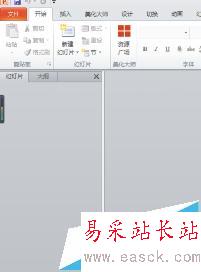
3、我们在页面可以清楚的看到“新建幻灯片”的选项卡,打开下面的倒三角在幻灯片的最下面有一个“重用幻灯片”。
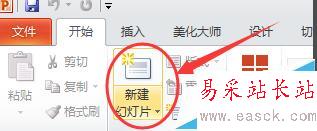
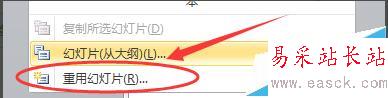
4、点击“重用幻灯片”后,在页面的有便会出现“浏览”,可以选择“浏览幻灯片”或者“浏览文件”,我这个选的是第二种。
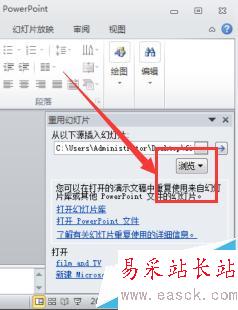
5、我们从电脑文件中选取开始那两个幻灯片依次导入这个新幻灯片中。
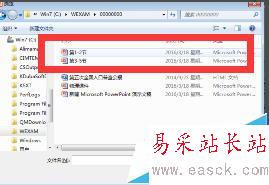
6、选取文件后会自动跳至新幻灯片,在页面右侧显示即将要导入的幻灯片,点击每张即添加,注意下角有一个“保留原格式”,如果需要这个格式,就勾选。地二个幻灯片也一样导入。


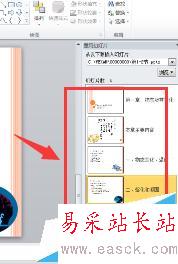
7、最后我们点击所有要添加的幻灯片导入之后,可以发现在勾选了“保留原格式”后,合并的PPT并没有改变自己的样式。下面是阅读视图。

相关推荐:
两个ppt演示文稿怎么合并成一个?
PPT2010怎么设置把两个文件合并到一起?
ppt2010合并形状功能在哪? ppt2010合并形状的详细使用教程
新闻热点
疑难解答